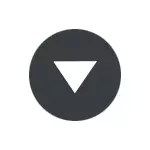
U ovom uputstvu, koraci su prikazani cijeli proces koji vam omogućuje da onemogućite pretraživanje po karticama u Google Chrome za manje od jedne minute.
Uklonite gumb za pretraživanje na karticama u Chrome
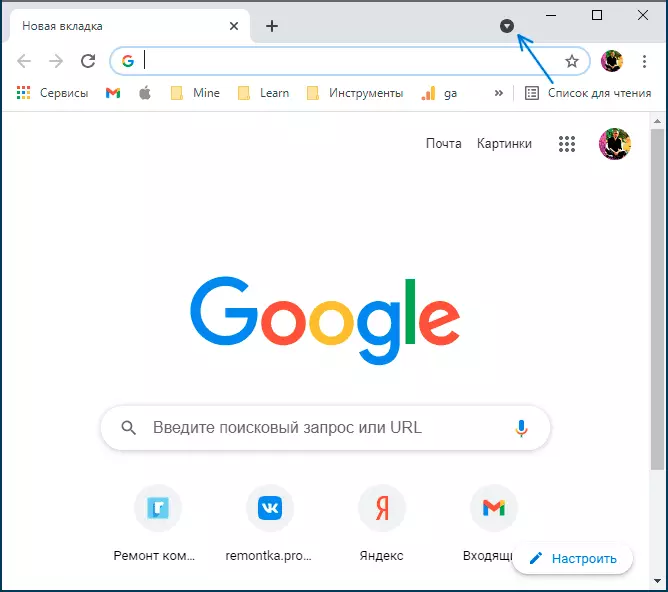
Kako bi se onemogućili pretraživanje po karticama, što će dovesti do toga da na odgovarajuće dugme na Google Chrome liniju zaglavlja će nestati, slijedite ove jednostavne korake:
- Pokrenite Chrome i u adresnoj traci (ne treba miješati sa pretragu unutar prozora pretraživača, pažnju na strelicu na sliku pored) enterChrome: // Zastave
- Otvara se stranica sa podešavanjem eksperimentalnih funkcija. U potrazi za ove funkcije, unesite Tab pretrage (Pretraga po karticama) da biste pronašli stavku koju je potrebno.
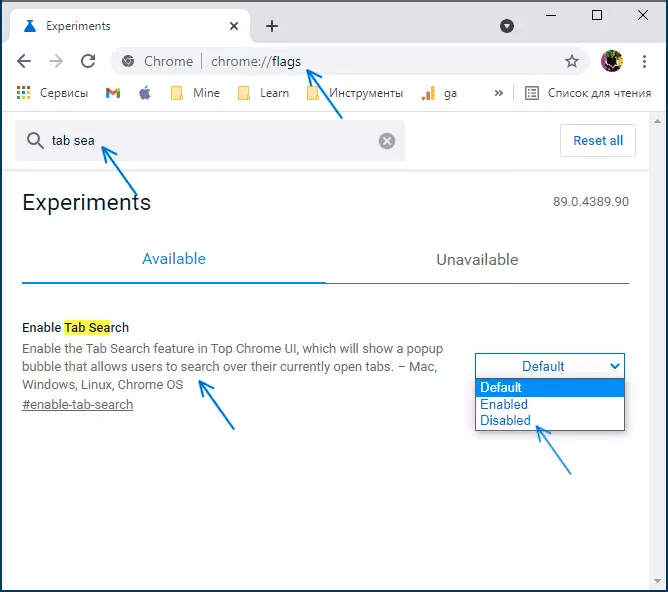
- Umjesto prvog i drugog koraka, možete odmah enterchrome: // Zastave # omogućili-tab-searchv na adresu traku preglednika, a zatim pritisnite ENTER.
- U desnom listi, izaberite " Invalid. "(Isključeno).
- Nakon toga, na dugme "U" prozor Browser će se pojaviti na dnu prozora. Relaunch »Za ponovno pokretanje preglednika sa modificiranim parametrima. Kliknite na njega.
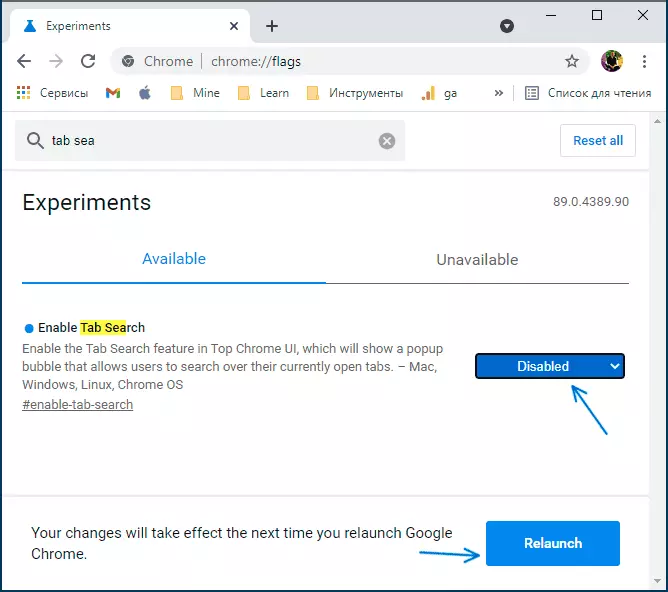
Odmah nakon ponovnog pokretanja, potraga za tabove će nestati sa Google Chrome - ono što smo postigli.
Odvojeno, napominjem: ponekad se dogodi da nove Google Chrome funkcija može se isključiti nakon što su izgled, ali tokom vremena, u budućim verzijama pretraživača, mogućnost njihovog onemogućavanja nestaje: nemoguće je isključiti da će se to dogoditi za pretragu na kartice.
